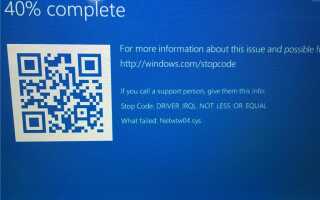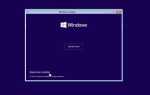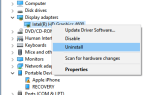Получение Драйвер irql_not _less_or_ равен BSOD ошибка во время игры, работы с тяжелыми графическими программами, такими как (3D Max, Autocad, Photoshop) или даже после недавнего обновления Windows? Обычно, когда система должна соответствовать ожиданиям производительности и ПК не справляются с нагрузкой. Это связано с ошибкой типа «синий экран смерти» (BSOD), такой как DRIVER IRQL_NOT_LESS_OR_EQUAL ошибка. В основном ошибки синего экрана Windows 10 связаны с аппаратной или программной проблемой. Но при поиске причины «Драйвер irql не меньше или равен Ошибка BSOD Это означает, что драйвер установленного устройства не может связаться с конкретным устройством«. Это может быть связано с конфликтом драйверов или несовместимым драйвером устройства, поврежденными системными файлами, программным обеспечением безопасности и многим другим.
Проблема: Драйвер irql_less_or_ не равен ошибке при подключении к беспроводному дисплею висты с использованием как беспроводного, так и Ethernet-соединения
Начиная с последнего обновления Windows 10, подключение к беспроводному дисплею при использовании как Ethernet, так и беспроводного соединения вызывает синий экран с ошибкой «Driver irql_less_or_not равный». Я попытался обновить сетевой драйвер материнской платы для Ethernet и драйвер для моего беспроводного адаптера PCI-E. Не устраните эту проблему, и это не было проблемой до обновления.
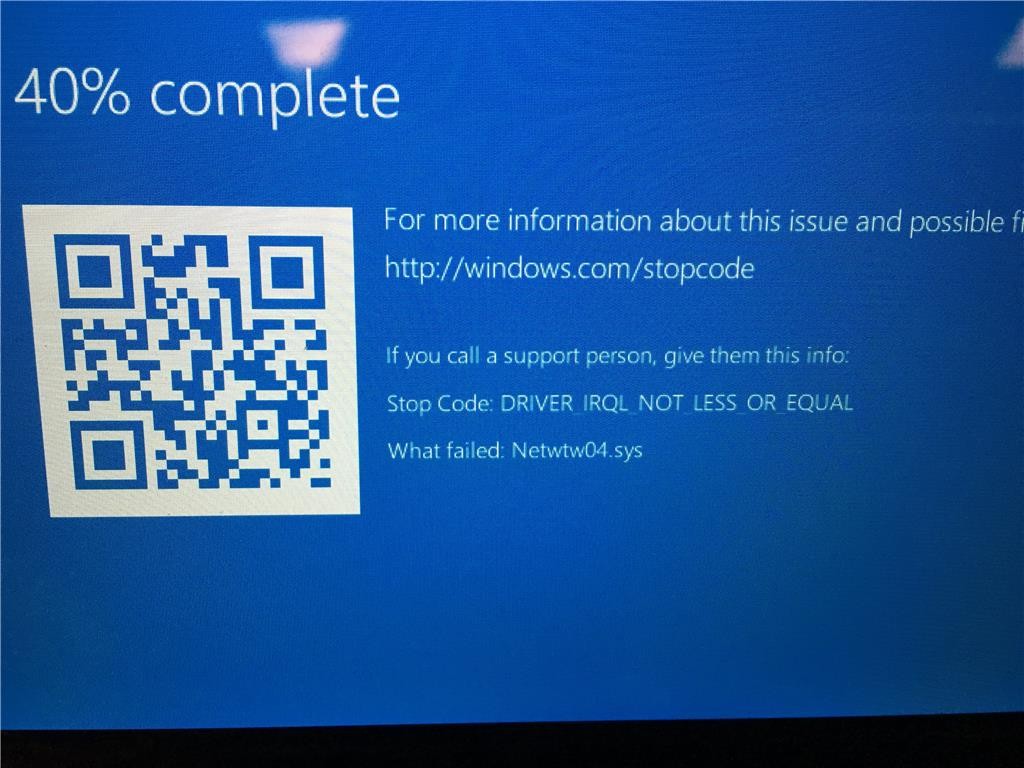
Драйвер irql_not _less_or_ равен Windows 10
Если вы также боретесь с подобной синей ошибкой экрана, примените приведенные ниже решения, чтобы исправить драйвер irql_not _less_or_, равный Windows 10, 8.1 и 7.
Всякий раз, когда вы сталкиваетесь с ошибкой синего экрана, в первую очередь вы должны попробовать «Отключить все внешние устройства», такие как принтер, сканер, внешний жесткий диск и т. Д. (Кроме клавиатуры мышь) И запустите Windows, чтобы проверить и убедиться, что любое внешнее устройство, конфликт драйверов не вызывает эту ошибку BSOD.
Если из-за ошибки «Синий экран» система часто перезагружается и не может нормально запускаться, из-за чего вам необходимо запустить Windows в безопасном режиме с использованием параметров расширенного запуска. И применить решения ниже, чтобы исправить IRQL не меньше или равно Windows 10.
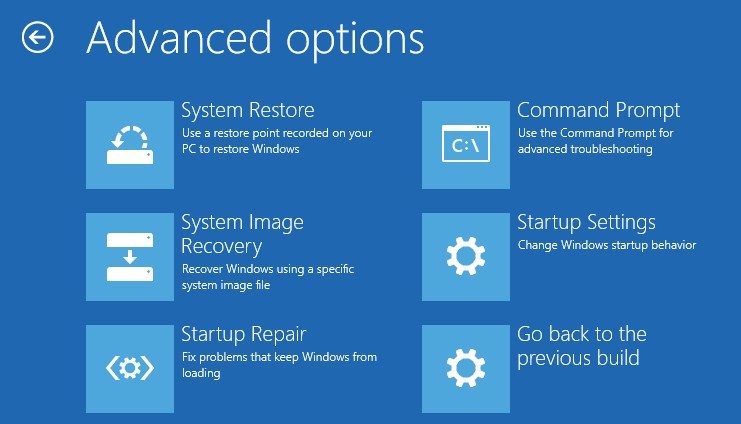
Безопасный режим — это диагностический режим модели компьютера, который позволяет пользователям Windows 10 вводить измененную версию Windows. И исправьте все проблемы, которые могут помешать им нормально загрузиться. Теперь в безопасном режиме вы можете легко выполнить следующие шаги по устранению неполадок, чтобы исправить драйвер irql_not_less_or_equal windows 10 Ошибка BSOD.
Обновление драйверов устройств
Обновление драйверов устройств (особенно графического драйвера) обычно решает большую часть (почти 70%) ошибок BSOD на компьютерах с Windows 10. Опять же, если «Драйвер irql не меньше или равен BSOD»Проблема возникла после недавнего обновления Windows 10 (которое в основном вызывает проблему несовместимости драйверов) и при установке нового устройства, или подключения / подключения к определенному устройству. Обновите или переустановите драйвер устройства — очень полезное решение для устранения этой ошибки BSOD. Хорошо, если вы заметили, что irql_not_less_or_equal BSOD вызывает при подключении к сети Wi-Fi, что приводит к переустановке драйвера для адаптера WiFi, вероятно, хорошее решение.
Ошибка DRIVER_IRQL_NOT_LESS_OR_EQUAL может быть исправлена путем обновления / обновления всего вашего ПК. Вам просто нужно сделать следующие вещи.
- Установите последний пакет обновления.
- Всегда держите компьютер в курсе последних событий.
- Обновите все ваши драйверы до последней версии.
Переустановите проблемный драйвер в Windows 10
Лучший рекомендуемый способ обновить драйвер системного устройства, посетить веб-сайт производителя устройства (например, если вы используете ноутбук, Dell, HP, Lenovo и т. Д. Для настольного компьютера посетите веб-сайт производителя материнской платы) Загрузите последнюю доступную версию драйвера и сохраните ее на местный драйв.
- Нажмите Windows + R, введите devmgmt.msc и хорошо
- Откроется диспетчер устройств и отобразится список всех установленных драйверов,
- Здесь разверните драйвер (или пример драйвера дисплея), щелкните правой кнопкой мыши установленный драйвер и выберите «Удалить».
- Сделайте то же самое с другими драйверами, особенно (сетевой адаптер и аудио драйвер)
- После удаления всех проблемных драйверов перезагрузите компьютер.
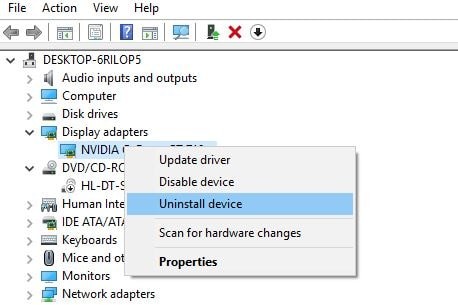
- При следующем запуске установите драйвер, который вы ранее скачали с сайта производителя.
- Теперь перезагрузите Windows и начните нормально, проверьте, что ошибка BSOD исчезла.
Обновление драйвера устройства в Windows 10
Кроме того, вы можете выполнить следующие шаги, чтобы автоматически проверить и установить драйвер из обновления Windows.
- Снова откройте диспетчер устройств, используя devmgmg.msc
- адаптеры дисплея расхода,
- Щелкните правой кнопкой мыши на установленном графическом драйвере и выберите обновить драйвер.
- Выберите опцию «Автоматический поиск обновленного программного обеспечения драйвера» (при подключении к Интернету) и разрешите Windows проверять наличие последнего доступного драйвера.
- Если они найдены, Windows автоматически загрузит и установит их для вас.
- После этого перезапустите Windows и проверьте, не является ли это причиной несовместимости драйверов. «Водитель не меньше или не равен» После переустановки или обновления драйвера устройства вы никогда не столкнетесь с ошибкой BSOD.
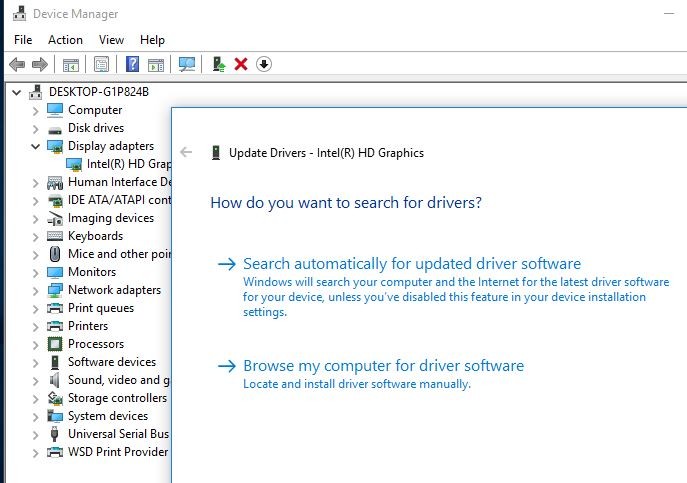
Деинсталлируйте программное обеспечение безопасности и недавно установленные приложения
Если обновление и переустановка драйвера устройства не привели к исправлению BSOD «Driver irql_not_less_or_equal», то здесь есть некоторые другие решения, которые вы должны попробовать, например, временно удалить программное обеспечение безопасности (антивирус), если оно установлено.
Также, если вы заметили, что проблема началась после установки стороннего приложения (возможно, это приложение несовместимо с текущей версией ОС). Мы рекомендуем удалить недавно установленные приложения и проверить это помогает.
- Чтобы удалить недавно установленные приложения или антивирусное программное обеспечение
- Нажмите Windows + R, введите appwiz.cpl и ок, чтобы открыть окно «Программы и компоненты».
- Здесь щелкните правой кнопкой мыши на недавно установленном приложении и выберите «Удалить».
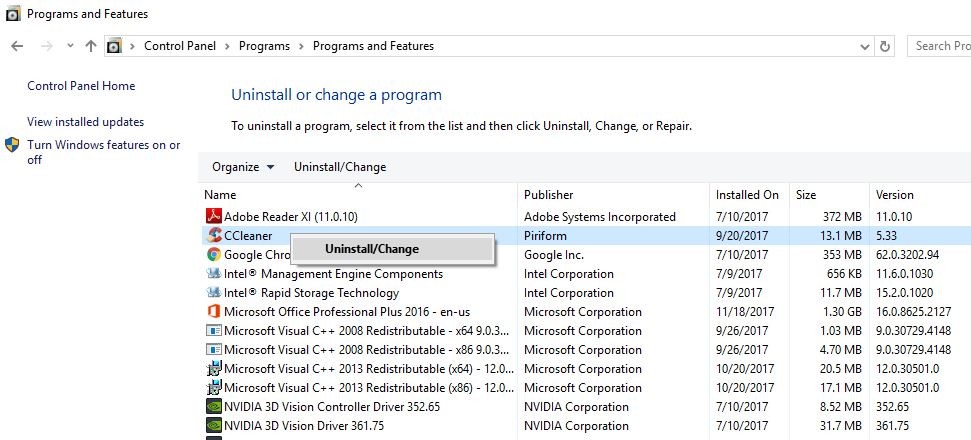
Проверьте повреждение диска с помощью CHKSDK
В некоторых случаях эти BSOD могут быть отнесены к повреждению жесткого диска. Со временем на вашем компьютере могут появиться ошибки на жестком диске из-за повторного, непреднамеренного неправильного использования. Неправильное завершение работы, «жесткое закрытие» программ, повреждение или неполная установка программного обеспечения (например, операционной системы Windows), перебои в подаче электроэнергии могут повредить файловую систему и сохраненные данные. В результате могут возникнуть ошибки синего экрана, связанные с IRQL_NOT_GREATER_OR_EQUAL.
Для решения подобных проблем Microsoft добавила удобную утилиту под названием «CHKDSK»(« Проверить диск ») для сканирования и исправления повреждений жесткого диска. Мы рекомендуем запустить команду chkdsk (с добавлением дополнительного параметра / f / r), чтобы принудительно запустить сканирование chkdsk и устранить проблемы с драйвером диска.
Откройте командную строку как администратор, затем введите CHKDSK C: / F / R и нажмите клавишу ввода.
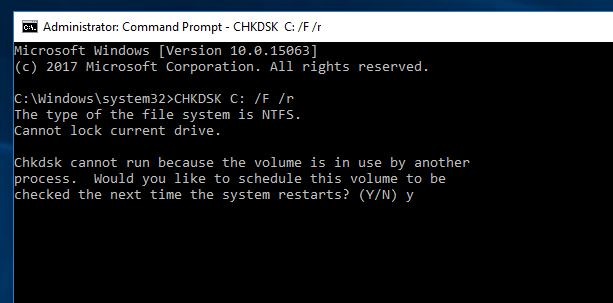
Чаевые: CHKDSK — это сокращение от Check Disk, C: буква диска, которую вы хотите проверить, / F означает исправление ошибок диска, а / R означает восстановление информации из поврежденных секторов, а x — отключение диска.
Когда появится сообщение «Хотите ли вы запланировать проверку этого тома при следующем перезапуске системы? (Y / N)». Ответьте Да на этот вопрос, нажав клавишу Y на клавиатуре и нажмите Enter. Перезагрузите компьютер. После перезапуска должна начаться операция проверки диска. Подождите, пока Windows проверит ваш диск на наличие ошибок.
Исправить ошибку страницы виртуальной памяти
Вы также можете испытать DRIVER_IRQL_NOT_LESS_OR_EQUAL для страницы плохой виртуальной памяти. Так что вам нужно это исправить. Чтобы исправить это, следуйте инструкциям ниже.
- Перейдите в Свойства компьютера. Просто щелкните правой кнопкой мыши на компьютер / Этот ПК и выберите Свойства.
- Нажмите на Расширенные системные настройки.
- открыто продвинутый Tab.
- Затем нажмите на + Изменить в разделе производительности.
- Затем нажмите на продвинутый Tab.
- Теперь нажмите на + Изменить в разделе Виртуальная память.
- Сейчас сними галочку автоматически управлять файлом подкачки для всех драйверов.
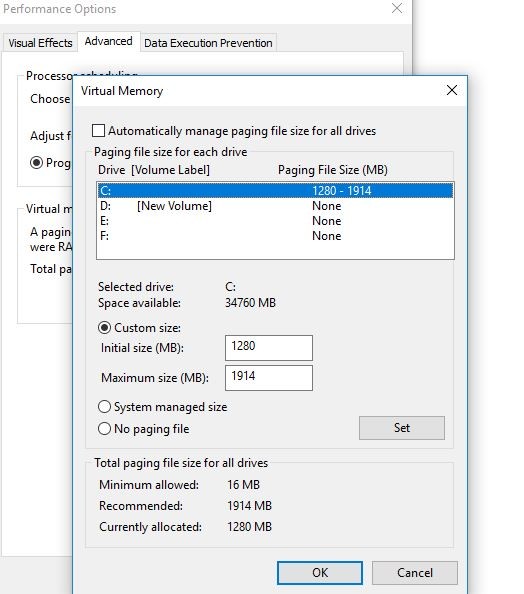
Некоторые пользователи сообщают о восстановлении поврежденных системных файлов, используя команду DISM «dism / online / cleanup-image / restorehealth», а утилита sfc помогает им решить проблему. Также запуск Memory Diagnostic Tool выполняет ту же работу для некоторых других пользователей.
Выполнить восстановление системы
Если применять все эти решения не исправитьВодитель irql не меньше или равноОшибка синего экрана. Тогда восстановление системы Performing является окончательным решением. Что возвращает вашу системную конфигурацию к предыдущему рабочему состоянию, когда окна работают гладко.
Примечание. Восстановление системы можно выполнить только в том случае, если ранее была включена функция защиты системы. И не удалял старые точки восстановления системы.
Для выполнения восстановления системы откройте панель управления -> элементы панели управления -> восстановление -> нажмите кнопку «Открыть восстановление системы» и следуйте инструкциям на экране, чтобы выполнить восстановление системы в окнах 10, 8.1 и 7. После выполнения восстановления системы проверьте, что Windows запустилась нормально и не более Driver irql не меньше или равно BSOD Ошибка во время игр или работы с тяжелыми графическими программами.
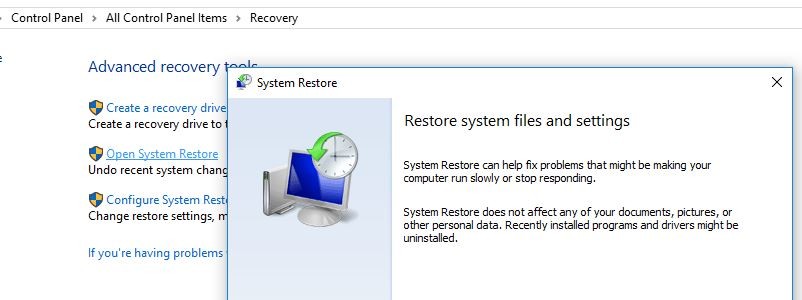
Чтобы избежать ошибок BSOD на компьютере с Windows 10, всегда устанавливайте доверенные приложения. Не использовал взломанное пиратское программное обеспечение. Всегда выполняйте (в основном каждую неделю) полное сканирование системы с использованием последних обновленных антивирусных программ. И убедитесь, что в Windows установлена последняя версия обновления патча.
Помогли ли эти решения исправитьДрайвер irql_not _less_or_ равно ошибке BSODНа Windows 10? Дайте нам знать, какой вариант сработал для вас, также прочитайте
- Получение готовых окон застрял windows 10 update 2019
- Ноутбук зависает случайным образом после установки Windows 10 мая 2019 обновления
- Решено: Ошибка диспетчера устройств Это устройство не может запуститься. (Код 10)
- Решено: Driver_power_state_failure Ошибка «синий экран» в Windows 10
- 5 основных функций Windows 10 версии 1903, май 2019, обновление